Апликација камере за иПхоне или иПад се покреће на црни екран

Показујемо вам неколико корака да покушате да ли апликација камере за иПхоне или иПад приказује црни екран и неће исправно функционисати.
Сири значи добро када предлаже апликације за које мисли да би вам могле затребати. Само зато што се функција сматра корисном, то не значи нужно да сви желе да је користе. Ово је веома тачно у вези са предлозима Сири-ових апликација.
Ако желите да уклоните ове предлоге апликација из било ког разлога, знајте да можете. Имате опцију да онемогућите Сири-јеве предлоге апликација за појединачне апликације за све апликације. Кораци за обе опције су прилагођени почетницима, тако да нема потребе да бринете о покушајима да разумете компликоване кораке.
Да бисте се коначно решили предлога апликације Сири, мораћете да одете у Подешавања > Сири и претрага. Ако желите да онемогућите само предлоге Сири апликација за одређену апликацију, превлачите прстом надоле док не пронађете апликацију. Додирните га и укључите опцију која каже Претрага, предлози и пречице.
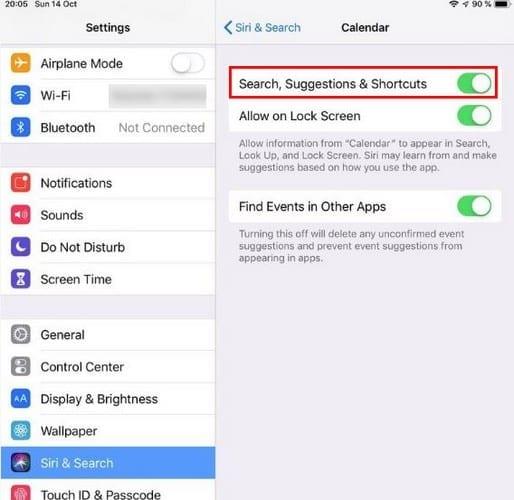
Понекад желите мир и тишину, а то значи да се ослободите свих обавештења. Ако не желите да се ниједна апликација приказује као Сири предлози, мораћете да одете у Подешавања, а ако превучете само мало надоле, требало би да видите одељак Сири предлози. Искључите све те опције да бисте уклонили све предлоге апликација.
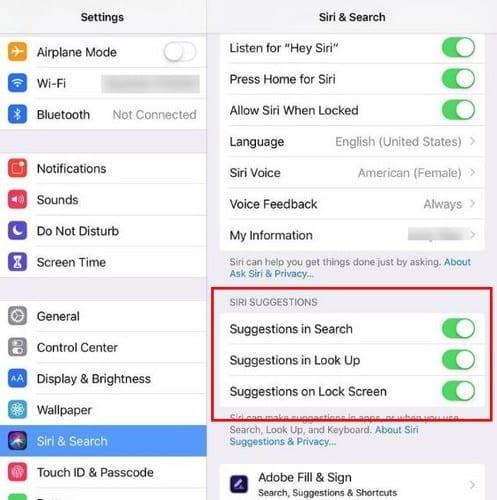
Сири такође може да покуша да се ушуња у предлоге преко виџета на екрану Тодаи Виев. Ако такође желите да се решите овога, идите на почетни екран и превлачите десно док не видите Тодаи Виев.
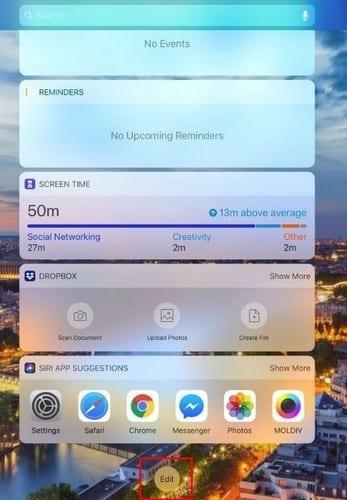
Листа са црвеним кругом на левој страни су апликације које ће се појавити у Тодаи Виев-у. Пронађите опцију која каже Сири Апп Суггестионс и додирните црвени круг са иконом минуса у њему. Ако не видите опцију на првој листи, потражите је на листи на дну са зеленим круговима са стране. Сугестије Сири апликације су већ могле бити онемогућене.
Сугестије Сири апликација су ту да помогну, али понекад једино што на крају ураде је да затрпају ваш екран. Можда вам Сири неће требати да предлаже било шта јер сте савршено способни да пронађете апликацију која вам је потребна када вам затреба. Пратећи ове кораке, нећете морати да се бавите предлозима Сири апликација.
Показујемо вам неколико корака да покушате да ли апликација камере за иПхоне или иПад приказује црни екран и неће исправно функционисати.
Често можете сами да решите проблеме са екраном вашег Аппле иПад-а где приказује таласасте или затамњене пикселе у само неколико корака.
Подесите да се музика понавља на Аппле иПхоне, иПад или иПод Тоуцх уређајима помоћу овог једноставног упутства.
Показујемо вам више начина да искључите радио на Аппле иПхоне, иПад или иПод Тоуцх уређајима.
Научите како да преузмете датотеке на свој Аппле иПад са услуге Дропбок користећи овај водич.
Мало позната карактеристика на иПхоне-има је могућност постављања аутоматског одговора преко иМессаге-а када сте недоступни, баш као што бисте то урадили када сте вани
Са сваким ажурирањем, корисници иПад-а могу уживати у функцијама које су чекали. Ажурирања обично значе да се коначно решавају проблеми са којима сте морали да се суочите
Персонализација вашег Аппле иПад-а је неопходна. Даје иПад-у ваш лични додир и чини коришћење много пријатнијим. Не тако давно, иПад је добио своје
Помоћ за проналажење иконе Апп Сторе која недостаје на вашем Аппле иПхоне-у или иПад-у.
Решите проблем где не можете да уклоните апликацију са свог Аппле иПхоне-а или иПад-а јер се Кс не појављује како се очекивало.
Како вратити могућност клизања за откључавање у Аппле иОС 10.
Белешке су одличан начин да сачувате информације за касније. Када вам се не жури, постоје различити начини да не само сачувате своје податке већ и да их персонализујете. Научите 4 ефикасна начина да брзо правите белешке на иПад-у уз овај водич.
Научите како да избришете предлоге Сири апликације на Аппле иПхоне и иПад уређају.
Како да хард и софт ресетујете Аппле иПад Мини ако је замрзнут или не реагује на команде.
Решите проблем где микрофон недостаје или не ради на Аппле иПхоне или иПад тастатури.
Нудимо 3 начина за преглед десктоп верзије Гмаил-а на вашем Аппле иОС уређају.
Како да репродукујете видео у успореном снимку на Аппле иПхоне-у или иПад-у.
Лигхтнинг је друго име за власнички 8-пински конекторски кабл који је развио и користи Аппле Инц. Конектор за напајање је представљен 2012. да замени
Како да премотате музику унапред или уназад на Аппле иПхоне-у, иПод Тоуцх-у или иПад-у.
Ако имате проблема са синхронизацијом великих бележница са много прилога у ОнеНоте-у за иОС, ево могућег решења.
Епл ради бољи посао од већине компанија када је у питању приватност. Али нису сва подразумевана подешавања на иПхоне-у у најбољем интересу корисника.
Помоћу овог дугмета за акцију можете позвати ChatGPT кад год желите на свом телефону. Ево водича за отварање ChatGPT-а помоћу дугмета за акцију на iPhone-у.
Како направити дугачак снимак екрана на iPhone-у вам помаже да лако снимите целу веб страницу. Функција скроловања екрана на iPhone-у је доступна на iOS 13, iOS 14, а ево детаљног водича о томе како направити дугачак снимак екрана на iPhone-у.
Да бисте променили лозинку за iCloud, можете то учинити на много различитих начина. Можете променити лозинку за iCloud на рачунару или на телефону путем апликације за подршку.
Када пошаљете заједнички албум на iPhone-у некоме другом, та особа ће морати да пристане да му се придружи. Постоји неколико начина да прихватите позиве за дељење албума на iPhone-у, као што је приказано у наставку.
Пошто су AirPods мале и лагане, понекад их је лако изгубити. Добра вест је да пре него што почнете да трошите кућу тражећи нестале слушалице, можете их пратити помоћу свог iPhone-а.
Да ли сте знали да, у зависности од региона у којем је произведен ваш iPhone, он може имати разлике у поређењу са iPhone-има који се продају у другим земљама?
Обрнута претрага слика на иПхоне-у је веома једноставна када можете да користите прегледач на уређају или да користите неке апликације трећих страна за више опција претраге.
Ако често треба да контактирате некога, можете подесити брзо позивање на свом iPhone-у помоћу неколико једноставних корака.
Хоризонтално ротирање екрана на iPhone-у вам помаже да гледате филмове или Netflix, прегледате PDF-ове, играте игре... практичније и имате боље искуство.




























